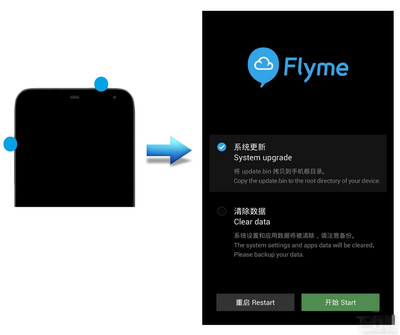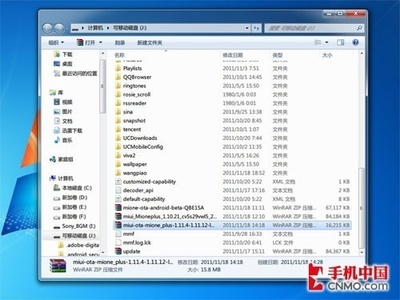在各式各样的刷机教程面前,对于不会刷机,甚至不怎么会使用安卓手机,和不了解刷机名词的机油们来说,是个非常头痛的事情,对刷机更是望而怯步。如果有一种简单易懂,即傻瓜式又有安全,点点鼠标就能够成功刷机的图文教程,那么小编我相信,很多不懂手机的朋友都会跃跃欲试,一刷为快。下面就来开启你手机的里程碑吧。这是一篇简单不能再简单的Oppo Ulike2刷机教程了。
Oppo Ulike2怎么ROOT,刷机教程――工具/原料手机,电脑,数据线
Oppo Ulike2怎么ROOT,刷机教程――方法/步骤Oppo Ulike2怎么ROOT,刷机教程 1、
下载“奇兔刷机助手”并安装在你的电脑上,安装完成电脑桌面有个小兔子的图标,并启动奇兔。
Oppo Ulike2怎么ROOT,刷机教程 2、
第二步、看下手机设置是否正确(打开手机设置→应用→安装开发调试,开启USB调试),并通过usb连接电脑,这时奇兔就会自动监测手机驱动、usb驱动。按照提示点击鼠标就行了,简单到极点了。
Oppo Ulike2怎么ROOT,刷机教程 3、
第三步、安装完成驱动后,在奇兔主页显示你机器的信息,这时你就可以刷机了。别急,先要备份资料:
Oppo Ulike2怎么ROOT,刷机教程_oppo ulike2
Oppo Ulike2怎么ROOT,刷机教程 4、
第四步、看你的手机是否ROOT了,如果还没有ROOT的,就打开实用工具,用永久ROOT或者临时ROOT都不影响刷机,都可交换试下。ROOT若失败,请多尝试几次。再不行,那么你的手机就比较有个性了,非得手动ROOT不可。
Oppo Ulike2怎么ROOT,刷机教程 5、
第五步、已经ROOT的或者成功ROOT后,就可以打开ROM市场,选择奇兔已经为你的Ulike2做好适配的ROM,点击下载,等待完成。
Oppo Ulike2怎么ROOT,刷机教程 6、
第六步,ROOT下载完成后,点击一键刷机选择要刷的包,自动进入一键刷机界面。点击“开始刷机”进入了智能刷机模式,你要做的就是激动一下,不用去想其他的了。
Oppo Ulike2怎么ROOT,刷机教程_oppo ulike2
Oppo Ulike2怎么ROOT,刷机教程 7、
最后完成刷机、奇兔刷机完成后会对手机进行自动重启,也不需要你的任何操作。刷机过程大概等待10多分钟,经过自动重启后,完成刷机。这时你看下手机的参数,显示刷机后的高版本数据。

Oppo Ulike2怎么ROOT,刷机教程――注意事项
一定要记得备份信息哦~
觉得有用的话请支持我哦~
 爱华网
爱华网